rpgmakerxv新手教程
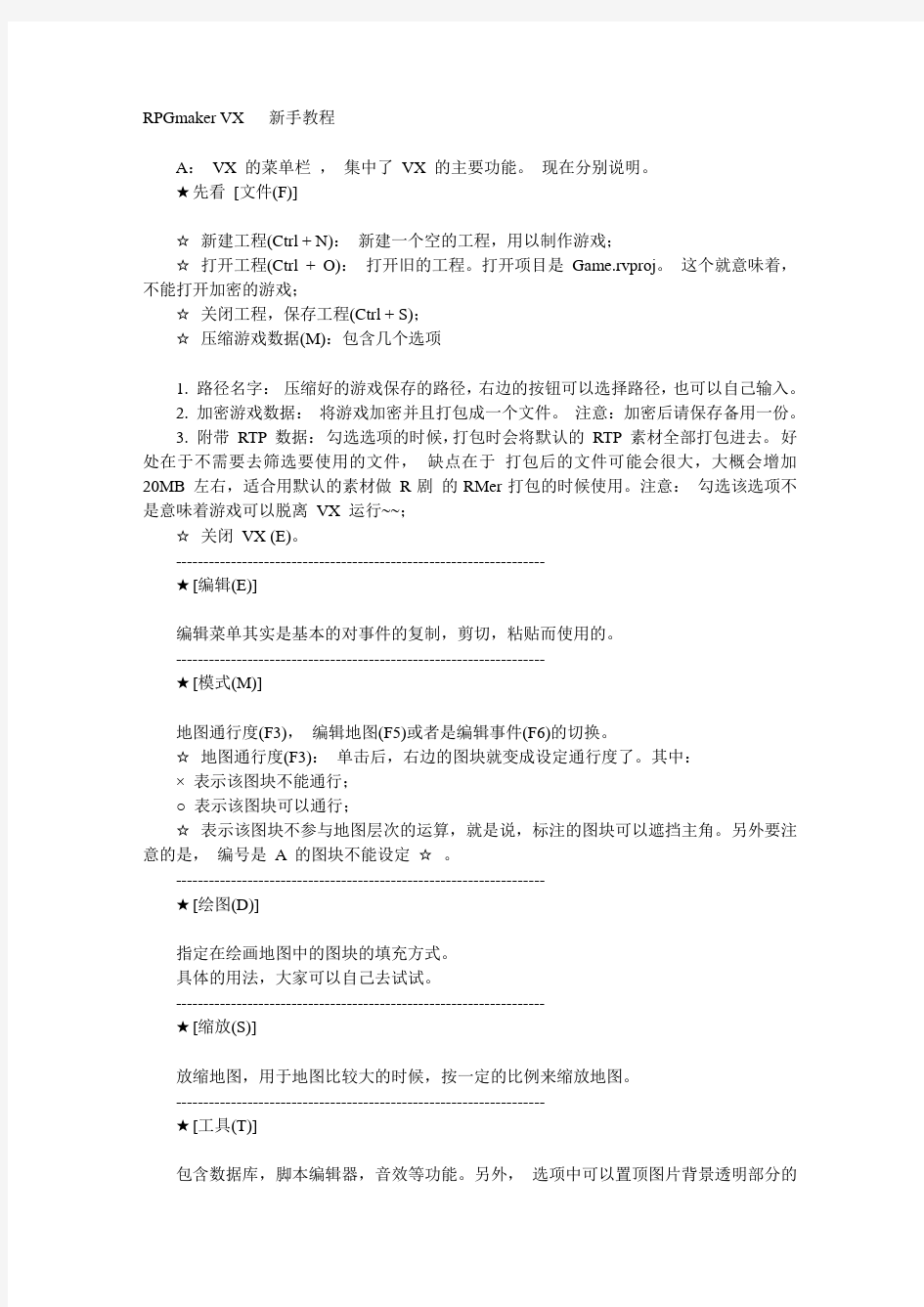

RPGmaker VX 新手教程
A:VX 的菜单栏,集中了VX 的主要功能。现在分别说明。
★先看[文件(F)]
☆新建工程(Ctrl + N):新建一个空的工程,用以制作游戏;
☆打开工程(Ctrl + O):打开旧的工程。打开项目是Game.rvproj。这个就意味着,不能打开加密的游戏;
☆关闭工程,保存工程(Ctrl + S);
☆压缩游戏数据(M):包含几个选项
1. 路径名字:压缩好的游戏保存的路径,右边的按钮可以选择路径,也可以自己输入。
2. 加密游戏数据:将游戏加密并且打包成一个文件。注意:加密后请保存备用一份。
3. 附带RTP 数据:勾选选项的时候,打包时会将默认的RTP 素材全部打包进去。好处在于不需要去筛选要使用的文件,缺点在于打包后的文件可能会很大,大概会增加20MB 左右,适合用默认的素材做R剧的RMer打包的时候使用。注意:勾选该选项不是意味着游戏可以脱离VX 运行~~;
☆关闭VX (E)。
-------------------------------------------------------------------
★[编辑(E)]
编辑菜单其实是基本的对事件的复制,剪切,粘贴而使用的。
-------------------------------------------------------------------
★[模式(M)]
地图通行度(F3),编辑地图(F5)或者是编辑事件(F6)的切换。
☆地图通行度(F3):单击后,右边的图块就变成设定通行度了。其中:
×表示该图块不能通行;
○ 表示该图块可以通行;
☆表示该图块不参与地图层次的运算,就是说,标注的图块可以遮挡主角。另外要注意的是,编号是A 的图块不能设定☆。
-------------------------------------------------------------------
★[绘图(D)]
指定在绘画地图中的图块的填充方式。
具体的用法,大家可以自己去试试。
-------------------------------------------------------------------
★[缩放(S)]
放缩地图,用于地图比较大的时候,按一定的比例来缩放地图。
-------------------------------------------------------------------
★[工具(T)]
包含数据库,脚本编辑器,音效等功能。另外,选项中可以置顶图片背景透明部分的
颜色,以及网格的大小,可以用于对齐。
-------------------------------------------------------------------
★[测试(G)]
测试游戏的时候使用,可以设定游戏的启动是否是全屏的,不过,全屏模式也不是真正意义上的全屏,周围会出现黑边。
-------------------------------------------------------------------
★[帮助(H)]
包含F1 帮助文档等软件的信息。
-------------------------------------------------------------------
B:VX 的工具栏(A 的下面,忘记写上B 了,抱歉)
部分菜单的快捷方式按钮。从左到右一次是:
新建工程- 打开工程- 保存工程| 剪切- 复制- 粘贴- 删除| 撤销| 通行设置| (编辑)地图- (编辑)事件| 铅笔- 矩形填充- 圆形填充- 料筒填充| (缩放地图) 1 :1 - 1 :2 - 1 :4 - 1 :8 | 数据库- 素材管理- 脚本编辑器- 音效测试| 测试游戏
各个功能键的使用参照菜单的说明。
-------------------------------------------------------------------
C:图块栏
选择各个图块来话地图,按通行设置的时候,可以设置图块的通行度。图块分为5个部分,对应 A B C D E 编号。其中 A 的上半部分包含自动元件(相关信息:https://www.360docs.net/doc/1113077095.html,/viewthread. ... 1%2D14+17%3A43%3A43)。B C D E 图块可以拿来扩展使用。B C D E 的地图对应的图片放在"Graphics\System" 下,对应TileB.png 、TileC.png 、TileD.png、TileE.png。想替换相应的图块,请替换相应的文件。
图块的格式是:512 * 512 像素,每个图块大小是32 * 32。
注意:在不使用脚本的情况下图块很难扩展,除非替换(如果想扩展的话,看这个帖子:https://www.360docs.net/doc/1113077095.html,/viewthread. ... 1%2D14+17%3A41%3A48)。所以,请注意。
最后是图块的优先度问题。优先度大的会取代小的图块。这里的优先度类似于XP 图层的概念,不过不一样就是了。VX 的图层无法更改(不知道用脚本能不能做到)。默认的是A < A 的自动元件生成的阴影< B、C、D、E ,注意一下,B C D E 的优先度相同。
-------------------------------------------------------------------
D:地图管理
多张地图可以在这里得到管理。
★[地图属性]:打开后会出现一面这个窗口
窗口的最左上角是该地图的ID 号,这里是ID:002。地图的信息保存在Data 下,以MapXXX.rvdata 命名,其中的XXX 指的是地图的ID 号。
下来一点是地图的名称。请注意:这里的名称只是在编辑的时候显示出来,在游戏里不会显示的(默认的话)。
再下来就是地图的尺寸。要注意的是,这里的单位是32 * 32 像素。另外,每张地图最大只能到500 * 500 。
循环类型:四种选择。可以设定主角在地图中的循环(真不知道怎么表达了,见谅)。针对主角的。其实循环类型就是可以做无限循环的地图用,左右循环就是地图的左边和地图右边衔接的,从地图右边可以跑到左边来。上边和下边同理。全循环就可以做世界地图了……嗯哪。
右边的是地图的BGM(背景音乐)、BGS(背景音效)设定。不设定的话,会使用前一张地图的音效的。
禁止在本地图跑步:VX 多了一个按住Shift 可以跑步的功能(仅仅是移动速度变快了而已)。勾选上这个选项后,就可以屏蔽Shift 。当然,仅限于这张地图。
敌人队伍与平均遇敌步数:在设定的遇敌步数里,可以遇到的敌人队伍(恩,很绕口)。平均遇敌步数的意思是以这个步数为基准,而不是每次都是恰好30 步的时候遇到敌人,会在这里变动,比如28步,35步什么的。敌人队伍可以设定多个,这样就会丰富敌人的组合。当然,VX 会随机选择列表里的队伍的。如果要使得某个队伍的出现概率增大的话,可以把这个队伍多添加几次。
接下来就是远景图的设置了。可以设置远景图的图片,图片放在Graphics\Parallaxes 文件夹下。接下来就是远景图的平移速率了。这里可以填正数,也可以是负数,正数的话,远景图会向左移动(或者是上),负数则方向相反~~。最后一个选项可以方便使用商业素材的RMer 们。
---------------------------------------------------------------------
★[新建地图]:新建地图,没啥可以说的。只是创建的地方不一样,地图的层次也不一样,不过貌似没什么影响。
---------------------------------------------------------------------
★[生成区域]:VX 新添加的功能,可以实现区域遇敌。不过也有不好的地方,区域只能是矩形。每个区域都需要有名字,所以。可以使用区域来实现某种功能。
---------------------------------------------------------------------
★[位移地图]:画好地图后,又需要扩大地图的时候,这个指令就可以用来平移地图上的东西,当然,事件也是会一起被移动的。注意:移动後所有的座标都会改变,有些事件(例如场所转移)需要修改
---------------------------------------------------------------------
★[生成迷宫]:VX 新功能。在选择需要用到墙壁和地板的图块后,VX 自动生成一个迷宫。不过缺点也很多。地图太小的时候,生成的往往只是一个小小的房间,另外,生成的迷宫感觉样式都差不多(个人感觉)。这个功能的具体用法,可以参考这篇:善用迷宫生成功能。
---------------------------------------------------------------------
E:地图编辑区(大概是吧)
编辑地图和编辑事件的,在事件编辑模式下,VX的右键菜单比XP 多了几样功能。
第一个是简单事件的快速制作:
包含了:场所移动、门、宝箱、以及宿屋(就是旅馆)。这个就不一样说明了,用法很简单~~~。
第二个是交通工具的起始位置设定:
交通工具是VX 新加的部分,小船(可以在河里行驶,但不能在海里行驶),大船(在水上都可以),飞艇(在空中)。这个设定初期位置和设定主角的初期位置是一样的。
可能有人会问:哪个是河,哪个是海呢?
大家看看下面的图片就知道了~~~河和海的图块都是在A 中的最左上方:
左边画出来的就是河,右边的是海。记住哦,小船是不能行驶在海上的。
数据库- 角色
--------------------------------------------------------------------------------
数据库是VX 的核心部分之一。如果很熟悉数据库的话,做起游戏来,一定会事半功倍的。不说废话了,现在来一一讲解。
PS:图片都很大,看不清楚的,请单击图片,谢谢。~~
※角色:
◎A:
角色列表。底下的更改最大值可以修改角色数量的多少,最多是999 个,一般是满足绝大部分人的要求的。
------------------------------------------------------------------------
◎B:
角色的一些数据的设定,名字、初期等级、职业的设定比较简单,不多加说明。
◇经验曲线
设定基础值和增长值来设定。
◇步行图(行走图)
指定角色的人物行走图,其中包含的格式一一说明如下:
当文件的首字母不包含$ ! 字符的时候的样子。图片格式384 * 256 。
(注意一下,左边文件列表前面的小球的样子,橙色的时候,说明文件是在工程目录下的,蓝色的时候,说明文件在VX 软件的目录下,即RTP 目录。)
当文件的首字母为$ 字符的时候的样子。图片格式96 * 128 。
当文件的首字母为$! 字符的时候的样子。这里注意一下:图片的大小是任意的(应该是任意的),VX 会将整张图片的长宽按照 3 * 4 的比例来切分,然后使用。
当文件的首字母为! 字符的时候的样子。
! 代表该行走图是物品,效果如下:
1. Y座标比一般行走图高4像素
2. 在草木繁茂处没有半透明效果
◇脸图(头像)
图片大小为384 * 192 ,放在Graphics\Faces 目录下。一张图片里可以包含最多8 个表情,对于8 个的要使用多张图片,小于8 张的,未使用部分留空。
职业
2011-2-9 20:36:18 上传下载附件(63.15 KB)
接下来看看数据库的职业界面.
★ A:
职业的列表, 最多可以创建999 个职业, 一般没必要那么多吧.
★ B:
职业的名称.
然后是右边的那个位置. 有三个选项: 前卫, 中卫还有后卫. 位置越靠前的角色被敌人选中的概率也就越大.
[ 前卫> 中卫> 后卫]
★ C:
该职业可以装备的武器和防具. 打钩表示可以装备.
★ D:
属性有效度. 表示该职业对于某个属性伤害的防御程度, 有下面几个选择项:
A: 非常有效, 伤害* 2.0
B: 有效, 伤害* 1.5
C: 普通, 伤害* 1.0 ; 也就是说原本的伤害.
D: 有抵抗能力, 伤害* 0.5 ; 也就是减半
E: 无效. 伤害是0
F: 吸收伤害, 回复伤害* 1.0
状态有效度表示该职业对这个状态的附加成功率.分别是:
A: 100% 成功
B: 80% 成功
C: 60% 成功
D: 40% 成功
E: 20% 成功
F: 0% 成功
不过要注意的是, 当状态勾选了"不能抵抗" 的话, 成功率的计算会无视以上设定, 直接定义为100% 成功.
★ E:
该职业可以学到的技能的设定. 可以理解成这个职业的角色在LV4 的时候会学到治愈.
数据库-- 特技
2011-2-11 16:32:46 上传下载附件(63.68 KB)
★ A:
特技列表: 最大999 个. 如果不够用的话, 可以去搜索<破限> 关键字, 找一个脚本.
★ B:
名称: 特技的名字
说明: 说明文字, 一般用来说明改特技的属性. 不过脚本也会使用这部分.
特技图标: 在游戏里显示的图片, 选择的时候, 最好是看到图标就大致知道这个特技是做什么用的.
★ C:
效果范围: 有以下的选择
☆无: 可以在菜单, 战斗中使用, 但是无效果.
☆敌单体: 对敌人的某个个体使用, 玩家选择目标.
☆敌全体: 对全体敌人使用
☆敌单体连续: 对某个敌人使用, 照成连续的二次伤害, 玩家选择目标.
☆敌单体随机: 对某个敌人使用, 目标随机.
☆敌二体随机: 对某两个敌人使用, 目标随机.
☆敌三体随机: 对某三个敌人使用, 目标随机.
☆我方单体: 对某个队友使用, 玩家选择目标. 可以选择死亡的队友, 但是会自动的将目标转移到其他非死亡的队员.
☆我方全体: 对全部队友使用. 对死亡的队友无效.
☆我方单体(死亡) : 对某个已经死亡的队友使用. 玩家选择目标.
☆我方全体(死亡) : 对全部已经死亡的队员使用.
☆使用者: 对自身使用.
★ D:
使用的场合: 有以下的选择
☆平时: 在菜单, 战斗的时候都可以使用.
☆战斗中: 只能在战斗中使用.
☆菜单中: 只能在菜单中使用.
☆不能使用: 这个就不用解释了吧.
★ E:
MP 消耗: 设定技能的MP 消耗值, 最低是0. 不能是负数.
成功率: 技能的成功率. 值在0 ~ 100% 之间.
速度补正值: 最低是0 . 影响到学会该技能的角色的战斗顺序.
★ F:
动画: 指定该技能的显示动画. 有三种选择:
☆与普通攻击相同: 也就是说和普通的物理攻击的动画相同.
☆无: 无动画效果.
☆数据库: 设定成数据库-> 动画里设定的动画效果.
公共事件: 设定该技能附加的公共事件. 不过要注意的是, 公共事件都是在技能使用后才开始执行的.
★ G:
使用信息: 设定该技能的使用信息提示. 有两行. 如果后一行没填写就忽略.
★ H:
基本伤害: 设定该技能的基本伤害值, 如果是负数就是回复效果.
分散度: 设定该技能的伤害分散度. 计算方法如下:
先计算极差: 极差= 伤害* 分散度/ 100 . 如果这个值小于0 , 那么就归0. 注意: 这里的伤害不是基本伤害.
再计算最后的伤害: 最终分散度= ( 0 ~ 极差+ 1 ) 之间的某个随机值+ ( 0 ~ 极差+ 1 ) 之间的某个随机值- 极差. 注意: 这里两个随机值是不一样的.
攻击关系度和精神关系度: 这两个值在计算伤害的时候使用, 伤害的计算方法是: 技能/物品攻击
设基本伤害为正数
伤害值= 基本伤害
+ (A 攻击力× 4 ×攻击关系度÷ 100)
+ (A 精神力× 2 ×精神关系度÷ 100)
- (B 防御力× 2 ×攻击关系度÷ 100)
- (B 精神力× 1 ×精神关系度÷ 100)
若伤害值为负数则归零。
设基本伤害为负数
伤害值= 基本伤害
- (A 攻击力× 4 ×攻击关系度÷ 100)
- (A 精神力× 2 ×精神关系度÷ 100)
选项: 有以下值
☆物理攻击: 对对方造成物理伤害, 注意的一点就是, 默认的"黑暗" 状态会降低勾选了该技能的成功率.
☆ MP 伤害: 对目标造成MP 值的伤害, 而不是HP .
☆吸收伤害: 对对方造成吸血效果. 可以补充技能使用者的HP 或者是MP .
☆无视防御: 这个不多说了.
★ I:
属性: 指定技能的属性, 这个值的设定关系到技能的伤害值.
状态变化: 指定技能的状态变化值.
☆ + : 有一定的概率附加这个状态到目标上, 附加几率需要看目标对该状态的状态有效度.
☆ - : 在使用该技能后能消去目标身上的该状态. 几率是100% .
★ K:
备注: VX 新添加的功能, 可以给脚本使用. 默认情况下无用.
数据库-- 物品
2011-2-17 22:32:57 上传下载附件(58.35 KB)
★ A:
物品列表. 最大999 个. 之前的数字就是该物品的ID 号.
★ B:
名称: 特技的名字
说明: 说明文字, 一般用来说明改特技的属性. 不过脚本也会使用这部分.
特技图标: 在游戏里显示的图片, 选择的时候, 最好是看到图标就大致知道这个特技是做什么用的.
★ C:
效果范围: 有以下的选择
☆无: 可以在菜单, 战斗中使用, 但是无效果.
☆敌单体: 对敌人的某个个体使用, 玩家选择目标.
☆敌全体: 对全体敌人使用
☆敌单体连续: 对某个敌人使用, 照成连续的二次伤害, 玩家选择目标.
☆敌单体随机: 对某个敌人使用, 目标随机.
☆敌二体随机: 对某两个敌人使用, 目标随机.
☆敌三体随机: 对某三个敌人使用, 目标随机.
☆我方单体: 对某个队友使用, 玩家选择目标. 可以选择死亡的队友, 但是会自动的将目标转移到其他非死亡的队员.
☆我方全体: 对全部队友使用. 对死亡的队友无效.
☆我方单体(死亡) : 对某个已经死亡的队友使用. 玩家选择目标.
☆我方全体(死亡) : 对全部已经死亡的队员使用.
☆使用者: 对自身使用.
★ D:
售价: 该物品在商店里的价格.
消耗:
☆消耗: 一次性效果, 使用后会消失.
☆不消耗: 可以多次使用, 每次使用效果都是相同的. 也就是说物品不会由于使用而消失.
★ E:
速度补正值: 最低是0 . 影响到使用该物品的角色的战斗顺序.
★ F:
动画: 指定该技能的显示动画. 有三种选择:
☆与普通攻击相同: 也就是说和普通的物理攻击的动画相同.
☆无: 无动画效果.
☆数据库: 设定成数据库-> 动画里设定的动画效果.
公共事件: 设定该技能附加的公共事件. 不过要注意的是, 公共事件都是在技能使用后才开始执行的.
★ G:
HP 回复率: 设定该物品的回复HP 效果. 这个值按照使用的目标角色的最大HP 来回复. 比如填写50 的话, 就是回复目标角色最大HP 值的50% . 不过这个不是最后的回复效果.
HP 回复值: 设定该物品的回复HP 效果. 这个值是物品的真正的回复值. 填写50 就是回复50 HP . 最后的回复效果应该是以上两者的叠加.
MP 回复率: 设定该物品的回复MP 效果. 这个值按照使用的目标角色的最大HP 来回复, 这个是一个固定值. 比如填写50 的话, 就是回复目标角色最大MP 值的50% . 不过这个不是最后的回复效果.
MP 回复值: 设定该物品的回复MP 效果. 这个值是物品的真正的回复值. 填写50 就是回复50 MP . 最后的回复效果应该是以上两者的叠加.
★ H:
成长效果:可以设定该物品对目标角色的成长效果. 有以下几个选项, 无, 最大HP, 最大MP, 攻击力, 防御力, 敏捷, 精神.. 出来选择无之外, 其他的都可以在下面的选项里填写数字, 表示需要增长的数字.
需要注意的是, 这里设定的增长效果是永久性的.
★ I:
基本伤害: 设定该技能的基本伤害值, 如果是负数就是回复效果.
★ J:
选项: 有以下值
☆物理攻击: 对对方造成物理伤害, 注意的一点就是, 默认的"黑暗" 状态会降低勾选了该技能的成功率.
☆ MP 伤害: 对目标造成MP 值的伤害, 而不是HP .
☆吸收伤害: 对对方造成吸血效果. 可以补充技能使用者的HP 或者是MP .
☆无视防御: 这个不多说了.
★ K:
属性: 指定技能的属性, 这个值的设定关系到技能的伤害值.
状态变化: 指定技能的状态变化值.
☆ + : 有一定的概率附加这个状态到目标上, 附加几率需要看目标对该状态的状态有效度.
☆ - : 在使用该技能后能消去目标身上的该状态. 几率是100% .
★ L:
备注: VX 新添加的功能, 可以给脚本使用. 默认情况下无用.
数据库-- 武器
★ A:
数据库列表: 全部编辑的武器数据都会在这里显示, 最大999 个. 之前的编号就是该武器的ID .
★ B:
名称: 武器的名称.
图标: 武器的图标, 在部分界面会只显示图标而没有显示名称.
说明: 对改武器的效果, 能力的简单说明文字.
★ C:
打击动画: 战斗中使用该武器普通攻击的时候, 显示的动画效果.
售价: 该武器在商店里的销售价格.
命中率: 使用该武器攻击的时候的命中率. 值在0 ~ 100 之间.
★ D:
能力值变化: 当角色装备该武器的时候, 可以改变该角色的属性. 正负都可以.
★ E:
选项:
☆双手使用: 顾名思义, 该武器只能双手使用, 这样就意味着, 装备有该武器的角色同时不能装备盾等另一个装备.
☆先发制人: 装备这个武器的角色在战斗中, 速度增加1000 . 可以说是, 都是第一个行动的.
☆连续攻击: 装备这个武器的角色在战斗中可以对目标攻击两次.
☆频繁暴击: 装备这个武器的角色的暴击率(也就是会心一击)上升4% .
★ F:
属性: 武器的属性设定. 打钩表示具有这个属性.
★ G:
状态变化: 使用该武器攻击的时候, 有一定几率对目标附加上这里的状态. 不过这个几率需要看目标对这个状态的抗性.
数据库-- 防具
★ A:
防具列表. 最对999 个, 包含盾, 首饰等道具.
★ B:
显而易见的设定, 咱就不重复说了.
★ C:
类型:
☆盾
☆头部: 就是头盔了.
☆身体: 衣服.
☆首饰: 项链, 戒指之类的.
售价: 商店里该物品的销售价格.
回避率: 角色装备该道具的时候, 附加的回避率. 0 ~ 100 之间.
★ D:
能力值变化: 和武器一样的, 设定该道具的属性. 可正可负.
★ E:
选项:
☆防止暴击: 装备该道具的角色不会被敌人暴击.
☆消耗MP 减半: 使用技能的时候, 消耗的MP 数只有一半.
☆双倍经验: 经验获得数* 2
☆自动恢复HP : 装备这个道具的角色, 在地图上每走一步, HP 将自动恢复1点. 这个数值可以在Game_Party 的274 行修改.
★ F:
半减属性: 对勾选的属性抵抗能力增加一倍.
★ G:
无效化状态: 对勾选的状态无效化.
Photoshopcs6视频教程全集
Photoshop cs6 视频教程全集 Photoshop cs6 视频教程全集 AdobePhotoshop 是目前最流行的平面设计软件之一。可以说,只要你接触平面设计,那么无论早晚,你都要和它打交道。关于Photoshop,要说的实在太多太多,但不论你想让它成为你的左膀右臂,或者仅仅是用它来做一些最基础的图像处理工作,那么下面的 10 件事都是你一定要知道的,无论你是个初学者或是已经对它有了一定的了解。 1. 快捷键的使用 :这是 Photoshop 基础中的基础,却也是提高工作效率的最佳方法。快捷键的使用,使你可以将精力更好的集中在你的作品而不是工具面板上。一旦你能够熟练的使用快捷键,你就可以使用全屏的工作方式,省却了不必要的面板位置,使视野更开阔,最大限度的利用屏幕空间 ; 一些简单的命令可以用键盘来完成,不必分心在工具的选择上,哪怕它只占用了极少的时间,但我们更希望在工作时不被打断。 注意: 你应该尽量多使用快捷键,下面的这些快捷键是提高效率的好帮手,但不知为什么很多书中都一带而过,甚至没有提及,请一定要牢牢记住。 Ctrl+J: 复制当前图层到一个新层 ; J: 切换到喷枪工具 ; M:切换到选框工具; ,,: 在当前工具为画笔模式时(包括喷枪、画笔、铅笔、仿制图章历史画笔、橡皮及模糊和加深等工具),依次增减笔头大小; Shift+BackSpace: 调出填充对话框。 一开始,你可能无法记住所有的快捷键,可以使用 Photoshop 的工具提示来帮助你。方法是打开编辑>预置>常规,选择“显示工具提示”。这样,当你把鼠标移动到工具面板上时,工具名称和其快捷键就会出现,直到你移走鼠标才会消失。
mimics教程
mimics教程 第一单元什么是Mimics Mimics是Materialise公司的交互式的医学影像控制系统,即为Materiaise's interactive medical image control system.它是模块化结构的软件,可以根据用户的不用需求有不同的搭配。下面是这些模块的介绍: MIMICS软件介绍 MIMICS是一套高度整合而且易用的3D图像生成及编辑处理软件,它能输入各种扫描的数据(CT、MRI),建立3D模型进行编辑,然后输出通用的CAD(计算机辅助设计)、FEA(有限元分析),RP(快速成型)格式,可以在PC机上进行大规模数据的转换处理。 MEDCAD模块: MEDCAD模块是医学影像数据与CAD之间的桥梁,通过双向交互模式进行沟通,实现扫描数据与CAD数据的相互转换。 在MIMICS的项目中建立CAD项目的方法有以下两种: 1. 轮廓线建模: 在分割功能状态下,MIMICS自动在分离出的掩模上生成轮廓线,MEDCAD能在给定误差的条件下自动生成一个局部轮廓线模型,进而用于医用几何学CAD模型中。 创建的CAD模型的可能方法: -B样条曲线及曲面 -点,线,圆,曲面,球体,圆柱体等 所有这些实体均可以iges格式输出到CAD软件中制做植入体,另一个典型的运用是用MEDCAD模块做统计分析,如测量很多不同股骨头的数据,为建立标准股骨头植入体时作参考。 2. 参数化或交互式CAD建模 可在2D或3D视图中直接创建CAD对象,或者用参数设置的方式创建(如定义圆心、半径来创建一个圆),创建后可用鼠标进行交互式编辑。
方便设计验证: 为验证CAD植入体的设计,MIMICS输入STL文件格式在2D视图及标准视图中显示,或在3D视图中显示,用透明方式显示解剖关系,使用这一方法可以快速实现医学影像数据在CAD设计软件中的调用。 RP-SLICE模块: Rp-slice模块在MIMICS与多数RP机器之间建立SLICE格式的接口,RP-Slice 模块能自动生成RP模型所需的支撑结构。 针对RP机器的快速而精确的数据转换: 用RP Slice技术可以进行大文件的处理,并维持很高的解析度,在建立切片文件的时候,RP模型的解析度,用三次插值算法来提高。 支撑的成孔技术—materialise的一项专利技术,不但能使成型制造过程加快四倍,还能节省更多的材料及便于清理。 切片: Rp-slice可在很短时间内进行最佳、最精确的数据转换,输出SLI,SLC格式到3D System,CLI 格式到 EOS。高阶的插值算法能使得扫描数据变成具有完美表面的3D实体模型。 着色: Rp-slice支持彩色光敏材料:牙齿,牙根,腺体,神经管等均能在模型中显著标注出来,这是一个新的参考维度,病人信息也可用嵌入或彩色的标签标示。 参数: RP-slice允许对层厚、解析度,缩放比例等参数进行设置,有多种过滤方式可供选择,例如:最小段长度过滤,最小轮廓长度,直线偏差校正。切片数据可以保存为多种格式:*.CLI、*.SLI、*.SLC。 支撑生成: 支撑生成功能,自动生成在快速成型中所需的支撑的结构,并以相应的文件格式自动输出(SLI,SLC,及CLI格式),这不但提供一种更快速的成型前数据准备方法,而且专利的成孔技术能使整个过程缩短四倍以上,而且节省材料,生成的支撑比传统方式生成的更易清理。
Adobe-Photoshop-CS6-自学教程完整版(全面详解)
Adobe Photoshop CS6 自学教程完整版 【前言】本教程适合任何技术成熟程度的人士,详细讲解从软件的下载、安装、激活(破解),到PS的基础知识,再到Photoshop CS6的新功能和高级技巧。特别是零基础人士成为PS 高阶好手的红宝书。 一、安装与激活(破解) Adobe已经发布Photoshop CS6 beta,并提供免费下载,Photoshop新版本的更新包括一个全新的暗色界面,视频编辑,简易的3D特性等,包括所有Photoshop中CS6的功能扩展。如果想要使用该软件,需要注册一个Adobe ID。 Adobe Photoshop CS6配置要求 * Intel Pentium 4 或 AMD Athlon 64 处理器 * Microsoft Windows XP(带有 Service Pack 3);Windows Vista Home Premium、Business、Ultimate 或 Enterprise(带有 Service Pack 1,推荐Service Pack 2);或 Windows 7 * 1GB 内存 * 1GB 可用硬盘空间用于安装;安装过程中需要额外的可用空间(无法安装在基于闪存的可移动存储设备上) * 1024×768 屏幕(推荐1280×800),配备符合条件的硬件加速 OpenGL 图形卡、16 位颜色和 256MB VRAM * 某些 GPU 加速功能需要 Shader Model 3.0 和 OpenGL 2.0 图形支持 * DVD-ROM 驱动器 * 多媒体功能需要 QuickTime 7.6.2 软件 * 在线服务需要宽带 Internet 连接
mimics建模教程
人体股骨远端和胫骨近端模型的mimics反求设计 3.3.1数据采集 股骨远端和胫骨近端的数据采集工作是在天津某医院完成的。选取正常男性健康志愿者,年龄31岁,身高1.72米,膝关节无疾病及畸形。对于其右侧膝关节行CT扫描。扫描层厚1mm,扫描层数199层。得到连续横断面图像以及矢状面图像。所得DICOM数据资料通过工作站传输到移动硬盘,作为膝关节重建数据来源。 3.3.2数据预处理 将扫描好的CT数据拷贝到计算机上,通过“File”菜单下“Import images”导入扫描图片,如图3-34所示,选择需要的图片数据并打开。 图3-34 MIMICS数据导入界面 点击“Next”按钮,如图3-35所示,选中想要进行的转换项目(其中包含图片数量、像素大小、图片类型、定位参数等),点击“Convert”按钮,完成转换。设置“定位参数”,界面如图3-35所示。 图3-35 图片转换和定位参数的设定 导入并完成图片的转换之后,MIMICS软件会自动计算并生成冠状面图和矢状面图。如图3-34所示,软件用三个视图来显示这三个位置的图片,并且这三个视图是相互关联的,可以通过鼠标和定位工具栏快速定位。右上角的图是原始的扫描图像;左上角和下角是由原始横断面图像计算生成的冠状面和矢状面图像。红线指示横断面图像的位置;黄线指示冠状面图像的位置;绿线指示矢状面
位置。 由于扫描的CT 图片太多,在重建三维模型时必定过于繁琐,需要通过“Orangize images”命令简化CT 图片,不需要的图片将不会在项目中出现,这样可以减少工作量,节省计算机资源,提高建模效率。 3.3.3 股骨远端模型的构建 图3-36 MIMICS 建模工具栏 在这里详细介绍股骨远端模型的构建过程。主要使用的命令如图3-36所示。 1. 阈值分析 断层图片中,不同组织的灰度值不同,因此通过阈值 来提取相应的组织,利用软件自带的“阈值设定”(Threshold) 选择需要重建的模型。点击“阈值设定”(Threshold)图标, 弹出“阈值设定”对话框,从图中可以看出,着色的象素 其灰度值落在阈值之间,故其被提取。准确的设置阈值是 提取组织的关键,阈值提取组织的时候,可以通过看图, 检查提取的组织是否合适。阈值左区间设置得太低,会造 成提取许多噪点;而阈值左区间设置得太高,会造成许多 骨组织丢失。在股骨远端的部分画一条线,如图3-37所示,显示分析曲线。 点击弹出对话框上的“start threholding ”按钮,弹出如图3-38所示对话框,绿色显示的是根据CT 图像灰度所生成的阈值,一般不需要调节,但如果觉得边界分割效果不佳的话可以适当调整一下。点“close ”后,点击 “apply ”按钮。 图3-38 阈值设定对话框 2.编辑处理 利用“图像编辑(Edit)”功能对图像边界进行添加(Draw )或擦除(Erase )操作,如图3-39所示。“Type ”栏有三个选项:若选择圆形(Circle )或者square(方形)方式,可以相应调整它的宽度(Width )和高度(Height );若选择套索(Lasso )方式,则可以随意控制其大小。 图3-39 图像编辑对话框 生成的股骨中间有很多的空洞,这在后面的ANSYS 处理中会产生较大的麻烦,要求仔细地对每一幅CT 图片进行修改,把股骨远端中间有空的地方添满。图3-37 阈值分析曲线
seo入门教程
★什么是SEO ★什么是关键词以关键词的选取和应用 ★优质文本的创建与制作优质文本 ★链接的分类(入度和出度,正向链接和反向链接) ★SEO常用推广与应用 ★SEO一些基本的技巧的运用 ★什么是SEO作弊以处理方法 ★常见问题及解决方法 ★SEO案例分析 ★专用名次及相关解释 第一部分:关于SEO 【什么是SEO】 首先,我们要先了解什么是SEO?不要只光听到别人在口里说,而自己却一无所知,我们要明白的是,SEO不是一款软件,也不是某个产品的缩写。而是在网络时代,我们运用这种技巧使自己的网站在搜索引擎(百度,google)里排名靠前的方法。简单的也可以这样认为,是我们的关键词(如帐篷)排名靠前的方法。 SEO是网络营销的一部分,是Search engine optimization的缩写。 搜索引擎优化SEO的本质是:优化你的网站,让搜索引擎蜘蛛(spider)更好的阅读和抓取。搜索引擎蜘蛛浏览和阅读网站的HTML内容。因此,如果你的网站导航或文字内容是框架(Frames),图片,JavaScript或Flash,则搜索引擎蜘蛛将不能全部或部分抓取你的站点内容。不管你的站点是:内容管理系统(CMS)、电子商务系统(e-commerce systems)或者博客(Blog)。 让你的网站搜索引擎友好是搜索引擎优化的基础。下一步的工作就是针对产品,目标客户可能常用到的关键词(如帐篷,医药),对你网站进行关键词优化设置。征对搜索引擎优化,实际上就是征对你某个公司产品和产品受众即客户。可以这样说,如果你的产品关键词排名较好,那么会直接影响到一个公司的销售业绩,这也是为什么无论是个人站,还是公司企业网站不顾血本的请SEOER(做优化的人)做优化的原因 当然了,在学习SEO的时候我也应该明白,SEO并不是一个需要广泛传播的技术,它仅仅只是各家高手在自己的不断实践中总结出来的一门技术,而流传开来的技术绝对不是最前沿的,作为各个公司或者个人,他们是不会公开的,这也是商业机密。我们可以设想,要是最前沿的,各家之所长都公开了,那么,他们又拿什么去竞争呢? 【SEO的目的】 ●吸引搜索引擎上的潜在客户光顾你的站点,了解并购买他们搜索的产品(帐篷,医药,服装等)。网店、销售型企业网站等。
PhotoshopCS6(PS)基础教程使用(图解)
第一章Photoshop CS(PS)简介 一、界面构成 Photoshop的界面由菜单栏、工具选项栏、工具箱、图 像窗口、浮动调板、状态栏等 菜单栏:将Photoshop所有的操作分为九类,共九项 菜单。如编辑、图像、图层、滤镜; 工具选项栏:会随着使用的工具不同,工具选项栏上 的设置项也不同; 工具箱:工具下有三角标记,即该工具下还有其它类似的命令。当选择使用某工具,工具选项栏则列出该工具的选项; 按工具上提示的快捷键使用该工具 按SHIFT+工具上提示的快捷键切换使用这些 工具 按TAB 显示/隐藏工具箱、工具选项栏和调板 按F 切换屏幕模式(标准屏幕模式、带有菜单栏 的全屏模式、全屏模式) 状态栏:包含四个部分,分别为:图像显示 比例、文件大小、浮动菜单按钮及工具提示栏; 浮动调板:可在窗口菜单中显示各种调板。 双击调板标题最小化或还原调板 拖动调板标签分离和置入调板 调板右边三角调板菜单 复位调板位置窗口->工作区->复位调板位置 存储工作区窗口->工作区->存储工作区 SHIFT+TAB 显示/隐藏调板 调板窗:可将常用的调板置入其中。 文件浏览器:专业的图像浏览器,可预览各种格式的图片,并有批处理和批重命名的功能。 三、基本概念 1. 像素:是组成图像的最基本单元,它是一个小的方形 的颜色块。 2. 图像分辨率:图像分辨率和图像尺寸的值决定了文件 的大小及输出质量,分辨率越高,图像越清晰,所产生的 文件也越大。图像分辨率成为图像品质和文件大小之间的 代名词; 如果是用来印刷的图像,其分辨率一定要大于等于: 120像素/厘米,折算大约是:300像素/英寸。 3. 点阵图:又称像素图,即图像由一个个的颜色 方格所组成,与分辨率有关,单位面积内像素越多, 分辨率越高,图像的效果越好。用于显示一般为 72PPI;用于印刷一般不低于300PPI。 4. 矢量图:是由数学方式描述的曲线组成,其基 本组成单元为锚点和路径。由Coreldraw、 Illustrator、FreeHand等软件绘制而成,与分辨率
mimics新手简易教程
mimics10.01教程--入门级(二)------import 导入 2011-05-11 0:24 1.如上图所示,点击FILE后,菜单里显示两种导入方法:一为open project;二为import images(其中又分为自动导入,半自动导入,手动导入三种)。下文分述之:
①open project:即导入工程文件,mimics的工程文件后缀名为.mcs,安装完程序后,程序自带工程文件demon.mcs,mimi.mcs,femur.mcs等,当然也可以导入其他用户及自己创建的mcs工程文件。 ②import images auto-import:自动导入,即我们选定路径及文件后,系统自动导入,此限于mimics支持的dicom文件。点击import images后弹出import images 菜单,左上角显示"1",即第1步,左侧为路径选择栏,右侧为内容,找到你所存放的dicom格式文件的文件夹后,右侧即显示其中的内容,并默认全部选中状态,可点击下方next(或可选择需要导入的图像,然后点击next),进入第2步,如方才选中的图像参数一致(即高、宽、像素大小、倾斜角度、定位、标注、病人信息、对象信息及图像重建中心)则显示为一个部分,如否,则分成几个部分分别显示,然后点击convert。如果定位参数缺失或不能识别则进入change orientation对话框,此时需手动设置图像的方向,移动鼠标至图像中标为"X”的部位,右键单击,选择top或bottom等。设置完成,点击OK。 Semi-automatic import:半自动导入,当导入的文件格式为BMP或TIFF 时,会弹出BMP/TIFF import对话框,以设置部分参数,见下图:
seo菜鸟学习教程完整版
SEO菜鸟学习教程完整版 一.S EO行业术语40问 二.S EO常见问题详解 三.S EO技巧详解 四.S EO细节详解 五.百度SEO实战经验分享 六.S EO总结 一.S EO行业术语40问 1.什么是SEO 详解百度百科:https://www.360docs.net/doc/1113077095.html,/view/1047.htm 2.什么是目标关键词 目标关键词是我们接触seo中第一个重要概念! 也是很多人关注,和初学者疑问较多的地方。 那么目标关键词应该怎么理解? 最简单的理解是:网站最重要的词,我希望用户在搜索引擎中输入这个词就会来到我的首页!比如我们想在搜索引擎中输入“seo”这个词就会到xx网站的首页!那么我们就说“seo”这个词是xx网站的目标关键词! 3.什么的长尾关键字? 我们说长尾关键词也很重要,那么什么叫长尾关键词? 我们先从他和目标关键词的区别来看 搜索量、数量: 目标关键词,搜索量较大,一般在500IP上。相对稳定。数量小,一般为1-3个。 长尾关键词,搜索量较小,一天或者几天才有1-100个左右的搜索量。但数量较大! 长度: 目标关键词,一般为一个词(英文为一个单词)。 长尾关键词,几个词组的组合,或者是一个短语。 长尾关键词和目标关键词的关系。 和目标关键词相关的那肯定是这个词的长尾关键词。比如“什么是目标关键词”,就是“网站优化”的目标关键词。(关键词相关) 那么我们说“酒店预定”是不是“上海旅游”这个词的长尾关键词呢? 回答:是的!(行业相关) 那么长尾关键词怎么理解呢? 我们这里认为除了网站的目标关键词外能给网站带来流量的词都叫长尾关键词。
注意:在做网站优化的时候我们就要学会选择与关键词相关或行业相关的词来做!(那么为什么呢?我希望看到你的答案,可以到seo菜鸟群来告诉我。) 4.什么是热搜关键字? A、给网站带来较大流量的几个词或几十个词就叫热搜关键词。 B、热搜关键词和长尾关键词两者概括了网站所有的关键词! 那么他和目标关键词、长尾关键词有什么关系,我们来对这三个词总结一下。 目标关键词:出现在网站首页标题上,我们认为什么给网站带来大量的目标客户。 长尾关键词:出现在栏目页、内容页,搜量不大,但数量较大。 热搜关键词:出现在网站首页、栏目页和内容页且能给网站大量流量的词! 5.什么是相关关键字? 相关关键词:搜索引擎针对用户搜索的关键词推荐的词就叫“相关关键词”。 那么相关关键词有什么用呢? 相关关键词是为了提升目标关键词、长尾关键词和热搜关键词而服务的词。 可能你还不了解。那么我们举个例子。 比如我们在百度输入“网站优化” 网站排名优化怎样优化网站网站怎么优化如何优化网站这些词是跟“网站优化”相关的,那们我在网站多出现这词就会带来更多的用户。同时提高了网站流量,用户对网站的友好度也会提高,觉得这个站是“网站优化”比较权威站。 同时相关关键词有个很大的优点,就是竞争性比较小,很容易就会提升排名。所以我们在网站放入大量的相关关键词是很有必要的。他大大的提升了“目标关键词、长尾关键词和热搜关键词”排名。 6.什么的url标准化? URL标准化,很多人也许都没听说这个词。我们用具体的例子来帮你解释这个词。 我们说一个网站的首页,可以通过几个不同的URL来访问。 比如xx网首页就可以通过以下几个URL来访问: https://www.360docs.net/doc/1113077095.html, https://www.360docs.net/doc/1113077095.html, https://www.360docs.net/doc/1113077095.html,/index.html https://www.360docs.net/doc/1113077095.html,/index.asp 那么我们说xx网首页的目标关键词是“网站优化”。那这词所对应的URL是那一个呢?我们用的是这个URL“https://www.360docs.net/doc/1113077095.html,”。我们这里强调的是“不管你决定要对应哪一个URL,请一定一直就只对应这一个URL。” 我们说一个页面对应唯一的一个URL就叫URL标准化。 那么URL标准化有什么用? 在搜索引擎看来,一个URL有多少权重,本质上是看这个URL本身有多少内链和外链;这个URL代表着什么,本质上是看这个URL的锚文本是什么。
Adobe Photoshop CS6 自学完全版教程
Adobe Photoshop CS6 基本知识 第一讲基础知识 一、Photosop是ADOBE公司推出的图形图像处理软件,功能强大,广泛应用于印刷、广告设计、封面制作、网页图像制作、照片编辑等领域。利用Photosop 可以对图像进行各种平面处理。绘制简单的几何图形、给黑白图像上色、进行图像格式和颜色模式的转换。 二、Photosop7.0的启动与退出 1、启动Photoshop的方法: 单击开始/程序/Photoshop7.0即可启动.或者打开一个Photoshop文件也能够启动Photoshop. 2、退出Photoshop的方法: 单击关闭按钮或按下CTRL+Q组合键或ALT+F4组合键,都可以退出Photoshop。 三、Photoshop的窗口组成(标题栏、菜单栏、工具栏、工具箱、图像图口、控制面板、状态栏、Photoshop桌面) 1、标题栏:位于窗口最顶端。 2、菜单栏:其中包括9个菜单。位于标题栏下方。 3、工具栏:位于菜单栏下方。可以随着工具的改变而改变。 4、工具箱:位于工具栏的左下方。 5、图像窗口:位于工具栏的正下方。用来显示图像的区域,用于编辑和修改图像。 6、控制面版:窗口右侧的小窗口称为控制面版。用于改变图象的属性。 7、状态栏:位于窗口底部,提供一些当前操作的帮助信息。
8、Photoshop桌面:Photoshop窗口的灰色区域为桌面。其中包括显示工具箱、控制面板和图像窗口。 四、图像窗口:图像窗口由(标题栏、图像显示区、控制窗口图标) 1、标题栏:显示图像文件名、文件格式、显示比例大小、层名称以及颜色模式。 2、图像显示区:用于编辑图像和显示图像。 3、控制窗口图标:双击此图标可以关闭图像窗口。单击此图标,可以打开一个菜单,选择其中的命令即可。 五、工具箱和工具栏 Photosop工具包含了40余种工具,单击图标即可选择工具或者按下工具的组合键。工具箱中并没有显示出全部的工具,只要细心观察,会发现有些工具图标中有一个小三角的符号,这就表示在该工具中还有与之相关的工具。打开这些工具的方法有两种: 1、把鼠标指针移到含有三角的工具上,右击即可打开隐藏的工具或者按鼠标左键不放在工具上开隐藏稍等片刻也可打工具。然后选择工具即可。 2、可以按下ALT键不放,再单击工具图标,多次单击可以在多个工具之间切换。 六、控制面板 控制面板可以完成各种图像处理操作和工具参数设置,Photosop7.0中共提供了14个控制面板。其中包括:导般器、信息、颜色、色板、图层、通道、路径、历史记录、动作、工具预设、样式、字符、段落控制面板和状态栏。 1、导般器(Nanigator):用来显示图像上的缩略图,可用缩放显示比例,
mimics教程(总结)
MIMICS软件在人体骨组织重建方面的应用 发表时间:2007-7-30 作者: 海波来源: e-works 关键字: mimics 建模划分网格 本文鉴于大家在mimics进行建模方面的问题,介绍了一个建模过程。 具体的建模步骤如下: 第一步,将现有的ct数据导入mimics是通过以下的步骤: 导入ct数据得到下图 这里的图像以mimics自带的图像为例。
第二步,进行阈值分析,点下图右下角的按钮 在股骨头的部分画一条线,出现下图 点弹出对话框上的start threholding,如下图 绿色显示的是根据ct图像灰度所生成的阈值,一般不需要调节,但如果你觉得边界不是分割的很清楚的话可以适当调整一下。
点close后,点上面对话框的apply,然后切换上面的表单到如图所示状态 点这个按钮,然后在图中绿色的股骨头上点一下,记住,是股骨头,如下图 第三步,对模型进行处理。点close,这时生成的股骨中间有很多的空洞,这在后面的ansys处理中会有很大的麻烦,所以就要求你仔细的一幅一幅的ct 图片进行修改,就是把股骨中间有空的地方添满。点下图右下角的按钮,下面的两图是经过处理和处理之前的差别,股骨头上面的空洞没有了。空洞的产生是由于ct阈值的差别造成的,并不是原来就有的,因此这样处理不影响后续计算。
有空洞 上面的工作是细活,要有耐心 然后 点建立 三位模型 点calculate 得到三维图形,这时的图形只是面,而不是体
如图点击 进入migics9.9 点 smo oth 进行光滑处理后,exit并保存,只需要点弹出对话框的yes 系统自动退回到mimics点export如图,导出ansys文件
mimics教程(总结)
m i m i c s教程(总结) -标准化文件发布号:(9556-EUATWK-MWUB-WUNN-INNUL-DDQTY-KII
MIMICS软件在人体骨组织重建方面的应用 发表时间:2007-7-30 作者: 姜海波来源: e-works 关键字: mimics 建模划分网格 本文鉴于大家在mimics进行建模方面的问题,介绍了一个建模过程。 具体的建模步骤如下: 第一步,将现有的ct数据导入mimics是通过以下的步骤: 导入ct数据得到下图
这里的图像以mimics自带的图像为例。 第二步,进行阈值分析,点下图右下角的按钮 在股骨头的部分画一条线,出现下图 点弹出对话框上的start threholding,如下图
绿色显示的是根据ct图像灰度所生成的阈值,一般不需要调节,但如果你觉得边界不是分割的很清楚的话可以适当调整一下。 点close后,点上面对话框的apply,然后切换上面的表单到如图所示状态 点这个按钮,然后在图中绿色的股骨头上点一下,记住,是股骨头,如下图 第三步,对模型进行处理。点close,这时生成的股骨中间有很多的空洞,这在后面的ansys处理中会有很大的麻烦,所以就要求你仔细的一幅一幅的ct图片进行修改,就是把股骨中间有空的地方添满。点下图右下角的按钮,下面的两张图是经过处理和处理之前的差别,股骨头上面的空洞没有了。空洞的产生是由于ct 阈值的差别造成的,并不是原来就有的,因此这样处理不影响后续计算。
有空洞 上面的工作是细活,要有耐心 然后 点建立三 位模型
点calculate 得到三维图形,这时的图形只是面,而不是体 如图点击 进入migics9.9
mimics10.01教程
mimics10.01教程--入门级(四)------Thresholding 阈值分割 2011-05-11 13:23 如本例以mimi.mcs工程文件为例,提取颅骨为目的。 1.点击如上图所示按钮,即Thresholding 阈值分割按钮,并在轴视图中选取要提取的组织(分别在感兴趣的组织两侧左键单击即可,软件会自动生成一条线段横跨目标组织,如图示1)。 2.弹出profile lines对话框,点击start thresholding(如图示2),mimics 会自动分析并在左上方图示中表现出来。 3.并弹出对话框thresholding(如图示3) 4点击apply按钮,并关闭对话框,可以看到,在3个视图里(轴视图、侧视图、前视图)颅骨组织被提取出来了,并以默认的颜色以示区分,同时在右上角Marks 栏里将此次结果定义为蒙罩,起名为Green,并visible状态显示为可见,及最低阈值1250,最高阈值 3810.
mimics10.01教程--入门级(五)------Region growing 区域增长 2011-05-11 14:04 滑动每个视窗右侧的滑块观察各个层面的图像,可以发现,除外颅骨,还有一些其他的区域被选了进来,我们称之为噪点及误选区,此时将用的Region growing 区域增长功能。
1.点击mimics界面左上角区域增长按钮,如下图图示1。 2.弹出Region Growing对话框,目标区域默认为new mask(我这里已经做完这步,所以显示yellow)。 3.在任意视图中的绿色区域内点击要选取的组织,如在轴视图中点击已被绿色遮盖的颅骨横断面(其实质是在已选取的组织中提取连续的组织,不连续的组织将被摒弃),则可以发现,颅骨被选中而显示为新蒙罩的黄色,其余噪点及误选区如皮肤等因为和颅骨不相连,故未被选取,如此,颅骨就被“提取”出来了,成为一个新的蒙罩。 mimics10.01教程--入门级(六)------Calculating a 3D 3D重建 2011-05-13 17:16
新手刚开始如何做好seo
SEO新手入门必看 个人站长知晓seo的强悍作用,越来越多的个人想通过做个人站seo来提升自己的收入水平,这个想法不是虚拟缥缈是切实可行的,如何做好个人站点的seo是很难的事情,正确的理论严格执行,长期执行才会更有效果,做不好个人站seo很大的原因也在于此,要么坚持不下去,要么正确的seo理论错误执行,要么就是效率很低。 个人站如何做seo 企业做了网站都会选择用搜索引擎来做网站优化,无论它是个人性质的网站还是企业性质的网站,采用的方法都差不多,方法都适用只是细部有微小差别。大家对SEO优化普遍达成的共识就是外链和内容的重要性,这个观点不管是过去还是将来,都不会被淘汰,如果要是在把关键词考虑进去,那么网站的优化还是容易做好。 我们今天来谈一下个人站如何把SEO做好。就本人对网站优化的个人经验而论,首先我们的优化方法是否合理、正确;其次是优化的执行程度能否达到要求;还有一个就是你的优化思想是否超前、比别人想的长远。只有把上述这几点分析透彻,对于个人站的优化还是比较容易的,下面对个人站的优化进行拓展讲解。
1、搭建网站之前的思考 网站建立之前,我们要做的筹划工作还非常多。首先要分析网站的结构模式,采用何种布局,是自己来思考布置还是找专业团队去做;其次搜集专业建立网站人员的思路、建议、策略;还有要多去看看同行的网站,学习观摩别人网站布局。上述这些融合起来与页面简洁美观、营销目的一起完善网站。 第二、建站初期核心工作 1、网站做好后,迫切的工作就是大量的发展外链(怎么给网站做外链)的路径,要选择权重高的平台去扩展。如百科、网站收藏页、微博、专业论坛等,这个工作大概要用30天是时间去仔细做。 2、在做外链工作的同时,网站的内容要时时更新,且内容的质量及原创度要高,不懂的人可以看看有关快速收录方面的书籍资料,还要根据企业的特点与客户的需求来按实撰写。
珍藏版Photoshop_CS6.3510481888自学教程
珍藏版Photoshop_CS6.3510481888自学教程 第一课初识Photoshop CS(PS) 一、Photoshop简介及应用领域 Photoshop是Adobe公司开发的一个跨平台的平面图像处理软件,是专业设计人员的首选软件。1990年2月,Adobe公司推出Photoshop1.0,2005年5月最新版本为PhotoshopCS2,即Photoshop9.0。 Photoshop是图像处理软件,其优势不在图形创作。 图像处理是对已有的位图图像进行编辑、加工、处理以及运用一些特殊效果;常见的图像处理软件有Photoshop、Photo Painter、Photo Impact、Paint Shop Pro。 图形创作是按照自己的构思创作。常见的图形创作软件有Illustrator、CorelDraw、Painter。应用领域:主要应用于平面设计、网页设计、数码暗房、建筑效果图后期处理以及影像创意等。 二、界面构成 Photoshop的界面由菜单栏、工具选项栏、工具箱、图像窗口、浮动调板、状态栏等 菜单栏:将Photoshop所有的操作分为九类,共九项菜单。如编辑、图像、图层、滤镜; 工具选项栏:会随着使用的工具不同,工具选项栏上的设置项也不同; 工具箱:工具下有三角标记,即该工具下还有其它类似的命令。当选择使用某工具,工具选项栏则列出该工具的选项; 按工具上提示的快捷键使用该工具 按SHIFT+工具上提示的快捷键切换使用这些工具 按TAB 显示/隐藏工具箱、工具选项栏和调板 按F 切换屏幕模式(标准屏幕模式、带有菜单栏的全屏模式、全屏模式) 状态栏:包含四个部分,分别为:图像显示比例、文件大小、浮动菜单按钮及工具提示栏; 浮动调板:可在窗口菜单中显示各种调板。 双击调板标题最小化或还原调板 拖动调板标签分离和置入调板 调板右边三角调板菜单 复位调板位置窗口->工作区->复位调板位置 存储工作区窗口->工作区->存储工作区 SHIFT+TAB 显示/隐藏调板 调板窗:可将常用的调板置入其中。 文件浏览器:专业的图像浏览器,可预览各种格式的图片,并有批处理和批重命名的功能。 三、基本概念 1. 像素:是组成图像的最基本单元,它是一个小的方形的颜色块。 2. 图像分辨率:即单位面积内像素的多少。分辨率越高,像素越多,图像的信息量越大。单位为PPI(Pixels Per Inch),如300PPI表示该图像每平方英寸含有300×300个像素。 图像分辨率和图像尺寸的值决定了文件的大小及输出质量,分辨率越高,图像越清晰,所产生的文件也越大。图像分辨率成为图像品质和文件大小之间的代名词; 如果是用来印刷的图像,其分辨率一定要大于等于:120像素/厘米,折算大约是:300像素/英寸。 3. 点阵图:又称像素图,即图像由一个个的颜色方格所组成,与分辨率有关,单位面积内
mimics颈椎建模详细过程
1.材料与方法 此步骤将使用本课题组合作单位购买的Mimics16、0软件构建C0、C1、C2、C3四个骨性结构的初步三维模型,再利用其3-Matic的功能将骨性模型及本课题组的仿生关节的三维模型重新划分网格来修正模型,然后将修正过的三维模型倒入Geomagic12、0软件进行进一步处理,以使模型能符合有限元分析的要求。 1.1利用Mimcs16、0从颈椎CT图像建立枕骨(C0)、C1、C2、C3骨性结构的初始三维模型 将本课题组原有的颅底及全颈段CT断层扫描图像294张,层距1、25mm, 导入Mimics16、0软件,确定图像的前后、左右、上下的正确方位,使用软件的Pro及阈值分割功能选择出骨组织的灰度阈值,最小为226,最大为3071,如图1-1。 由于阈值分割只会选择出阈值范围内的物体,并不会自动识别颈椎结构,而且原始的CT 数据就是包含了患者背后的金属板的,因此阈值分割选出来的并不就是我们想要的颈椎结构。所以我们使用区域增长的功能单独选出颈椎及下颅骨的结构,如图1-2。 区域增长后的颈椎结构被用黄色填充,包括有皮质骨与松质骨,但就是这些区域显示并不完善,有的在松质骨区有很多空洞,而且各个椎骨之间并未分隔开,因此我们使用软件自带的编辑工具调整修饰所有断层图片,解决上述问题,然后采用Calculate 3D功能建立三维模型,得到C0、C1、C2、C3骨性结构的初步三维模型,如图1-3。流程图如1-4
所示。
1、2 使用3-Matic修洁三维模型 通过上述步骤获得的枕骨及上颈椎(C0、C1、C2、C3)的三位模型就是由一个相当粗糙的模型,有许多尖刺、不平滑的结构及生理颈椎不存在的结构,这就是将CT数据转化为三维模型必然会出现的结果。而且此三维模型划分的网格实际上就是一个面网格结构,有许多三角片,有许多实际结构中不存在的空洞以及杂乱的三角片这种模型就是不能直接进行有限元分析的,也不能用于Geomagic12、0的处理。所以需要使用Mimics16、0自带的3-Matic8、0进行进一步处理,去掉无效的三角片并简化三角片的数量,以利于后面的运算。 首先使用软件的Fix Wizard功能处理三维模型中的错误 然后使用Remesh中的Creat Inspection Scene功能为三维模型划分网格,然后使用Auto Mesh优化三角片质量。
Photoshop CS6视频教程
江西省南昌市2015-2016学年度第一学期期末试卷 (江西师大附中使用)高三理科数学分析 一、整体解读 试卷紧扣教材和考试说明,从考生熟悉的基础知识入手,多角度、多层次地考查了学生的数学理性思维能力及对数学本质的理解能力,立足基础,先易后难,难易适中,强调应用,不偏不怪,达到了“考基础、考能力、考素质”的目标。试卷所涉及的知识内容都在考试大纲的范围内,几乎覆盖了高中所学知识的全部重要内容,体现了“重点知识重点考查”的原则。 1.回归教材,注重基础 试卷遵循了考查基础知识为主体的原则,尤其是考试说明中的大部分知识点均有涉及,其中应用题与抗战胜利70周年为背景,把爱国主义教育渗透到试题当中,使学生感受到了数学的育才价值,所有这些题目的设计都回归教材和中学教学实际,操作性强。 2.适当设置题目难度与区分度 选择题第12题和填空题第16题以及解答题的第21题,都是综合性问题,难度较大,学生不仅要有较强的分析问题和解决问题的能力,以及扎实深厚的数学基本功,而且还要掌握必须的数学思想与方法,否则在有限的时间内,很难完成。 3.布局合理,考查全面,着重数学方法和数学思想的考察 在选择题,填空题,解答题和三选一问题中,试卷均对高中数学中的重点内容进行了反复考查。包括函数,三角函数,数列、立体几何、概率统计、解析几何、导数等几大版块问题。这些问题都是以知识为载体,立意于能力,让数学思想方法和数学思维方式贯穿于整个试题的解答过程之中。 二、亮点试题分析 1.【试卷原题】11.已知,,A B C 是单位圆上互不相同的三点,且满足AB AC → → =,则A BA C →→ ?的最小值为( ) A .1 4- B .12- C .34- D .1-
seo教程:seo新手教程
对于一个新站第一步应作为啥? 是内容吗?是外链吗?都不是,是用户需求分析,假定我们不了解用户的需求是啥?查找这些关键词的用户的需求有没有满足,满足的程度怎样?这些都不了解想要排行是痴人说梦。 用户需求分析过程: 1、查找这个些关键词的用户需求是啥? 2、查找这些关键词的用户的需求有没有满足? 3、比赛对手对于这些关键词满足的程度怎样? P2P网贷系统 查找P2P网贷系统的最大需求是啥? 是收购P2P网贷系统的用户多仍是想了解P2P网贷系统的用户多那? 推理想了解P2P网贷系统的用户多。查找P2P网贷系统大多数用户是程序员和网站缔造公司想下载P2P网贷系统的源码的. 证实: baidu下拉框第一个是P2P网贷系统源码,第二个是P2P网贷系统开发,第三个是P2P网贷系统下载。baidu下拉框现有数据证实了我们的推理。 baidu有关查找中排在第二名的是P2P网贷系统开发 主页现有排行P2P网贷途径工作原理baidu文库排在第四名 从baidu下拉框,baidu有关查找,主页现有排行可以看出P2P网贷系统最大的需求是P2P网贷系统源码下载。 我们的网站和他人的区别,我们的优势,1、我们的标题就放一个词P2P网贷系统,而比赛对手的网站放了多个词,和他比照我们的词权重更会合。有个网站也放一个词但他的标题彻底没有吸引度,对于P2P网贷系统源码用户格外关心的是安全疑问。我们的标题中国最威望、最专业、最安全的P2P网贷系统源码。更能吸引用户,会合用户。 网贷途径排行 网贷途径排行的用户的需求是啥那? 答:想了解网贷途径,网贷途径排行榜,排行第一的网站现已满足了这个需求,这个时分我们就应当寻找区别性。我们的中国P2P网贷途径排行大全明细(图解)是不是更加直观具体的处理了用户的需求。 虽然这个词成交率不高,但是这个词可以给我们的网站带来流量然后使方针关键词更安稳。然后带来成交。 SEO中锚点文字分析的具体细节解析 一般,作为每个专业网站优化人员都知道,锚点文字便是本书所说的“外攻”战略,一般查找引擎会以几个因历来抉择与关键词的有关,即页面的关键词密度及内容、标题及Metadata、页面与网站的重要度及锚点文字。
PhotoshopCS6基础知识教程(20210114052049)
Photoshop CS6基础知识教程 第一课初识 Photoshop CS (PS ) 一、Photoshop 简介及应用领域 Photoshop 是Adobe 公司开发的一个跨平台的平面图像处理软件,是专业设计人员的首选软 件。1990 年 2 月,Adobe 公司推出 Photoshop1.0, 2005 年 5 月最新版本为 PhotoshopCS2, 即 Photoshop9.0。 Photoshop 是图像处理软件,其优势不在图形创作。 图像处理是对已有的位图图像进行编辑、 加工、处理以及运用一些特殊效果; 常见的图像处 理软件有 Photoshop 、Photo Pain ter 、Photo Impact 、Pai nt Shop Pro 。 图形创作是按照自己的构思创作。常见的图形创作软件有 川ustrator 、CorelDraw 、Painter 。 应用领域:主要应用于平面设计、网页设计、 数码暗房、建筑效果图后期处理以及影像创意 等。 二、界面构成 Photoshop 的界面由菜单栏、工具选项栏、工具箱、图像窗口、浮动调板、状态栏等 菜单栏:将Photoshop 所有的操作分为九类,共九项菜单。 如编辑、图像、图层、滤镜; 工具选项栏:会随着使用的工具不同,工具选项栏上的设置项也不同; 工具箱:工具下有三角标记,即该工具下还有其它类似的命令。当选择使用某工具,工 具选项栏则列出该工具的选项; 按工具上提示的快捷键 使用该工具 按SHIFT+工具上提示的快捷键 切换使用这些工具 按TAB 显示/隐藏工具箱、工具选项栏和调板 按F 切换屏幕模式(标准屏幕模式、带有菜单栏的全屏模式、全屏模式) 状态栏:包含四个部分,分别为:图像显示比例、文件大小、浮动菜单按钮及工具提示 栏; 浮动调板: 双击调板标题 拖动调板标签 调板右边三角 复位调板位置 存储工作 区 窗口 ->工作区->存储工作区 SHIFT+TAB 显示/隐藏调板 调板窗:可将常用的调板置入其中。 文件浏览器:专业的图像浏览器,可预览各种格式的图片,并有批处理和批重命名的功 能。 基本概念 1. 像素:是组成图像的最基本单元,它是一个小的方形的颜色块。 2. 图像分辨率:即单位面积内像素的多少。分辨率越高,像素越多,图像的信息量越大。 单位为PPI (Pixels Per Inch ),女口 300PPI 表示该图像每平方英寸含有 300 x 300个像素。 图像分辨率和图像尺寸的值决定了文件的大小及输出质量,分辨率越高,图像越清晰, 所产生的文件也越大。图像分辨率成为图像品质和文件大小之间的代名词; 如果是用来印刷的图像,其分辨率一定要大于等于: 120像素/厘米,折算大约是:300 像素/英寸。 3?点阵图:又称像素图,即图像由一个个的颜色方格所组成,与分辨率有关,单位面积内 像素越多,分辨率越高,图像的效果越好。用于显示一般为 72PPI ;用于印刷一般不低于 300PPI 。 4. 矢量图:是由数学方式描述的曲线组成,其基本组成单元为锚点和路径。由 Coreldraw 、 川ustrator 、FreeHand 等软件绘制而成,与分辨率无关,放大后无失真。 可在窗口菜单中显示各种调板。 最小化或还原调板 分离和置入调板 调板菜单 窗口 ->工作区->复位调板位置
